
Win10台式主机指南:如何快速找到移动热点功能?
发布时间:2小时前
阅读量:3
Win10台式主机如何找到移动热点
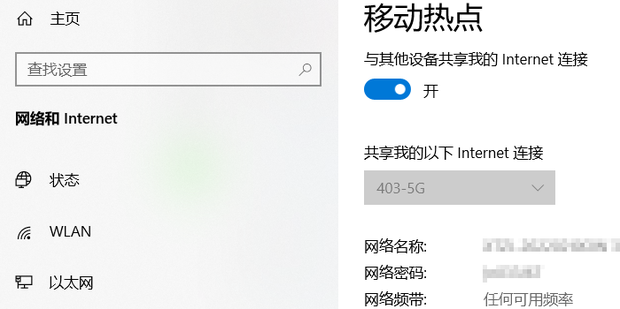
一、引言

随着互联网的发展,无线连接变得越来越普及。有时候,我们需要在Win10台式主机上找到移动热点来实现无线共享。本文将详细介绍如何在Win10台式主机上找到并设置移动热点。
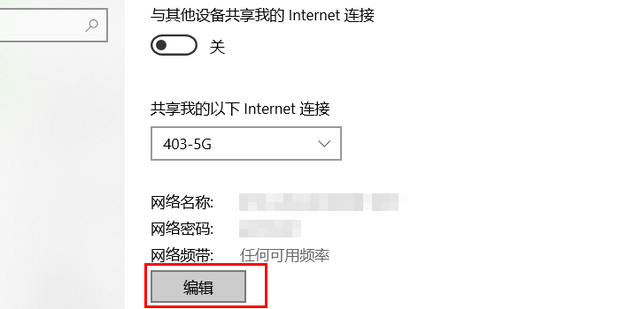
二、什么是移动热点
移动热点是指通过个人计算机等设备将网络信号转化为无线信号,以提供其他设备(如手机、平板电脑等)上网的功能。在Win10系统中,我们可以通过“移动热点”功能轻松实现这一需求。
三、如何找到移动热点
- 打开“设置”:点击Win10系统左下角的“开始”按钮,然后在弹出的菜单中选择“设置”。
- 进入“网络和Internet”:在“设置”窗口中,选择“网络和Internet”选项。
- 开启移动热点:在“网络和Internet”窗口中,找到“移动热点”选项,点击开启。此时,您的台式主机就已经成为一个移动热点,可以供其他设备连接上网。
四、如何设置移动热点
- 设置网络名称(SSID):在移动热点设置页面中,您可以为您的热点设置一个名称,方便其他设备搜索和连接。
- 设置密码:为了保护您的网络安全,建议您设置一个密码,只有知道密码的设备才能连接到您的移动热点。
- 选择网络类型:您可以选择共享您台式主机的有线网络还是无线网络。
五、常见问题及解决方法
- 找不到移动热点选项:如果您的Win10系统中没有找到移动热点选项,可能是因为您的系统未激活或不支持此功能。您可以尝试更新系统或联系电脑厂商咨询。
- 移动热点无法共享网络:如果您的移动热点无法成功共享网络,请检查您的网络连接是否正常,并确保已正确设置移动热点。
六、总结
本文为您详细介绍了如何在Win10台式主机上找到并设置移动热点。希望这些信息能帮助您轻松实现无线共享,为您的生活和工作带来便利。如有更多问题,欢迎继续咨询。
高速稳定云服务器9.9元起






































